Comment garder WordPress de vous oublier avec toujours se souvenir de moi
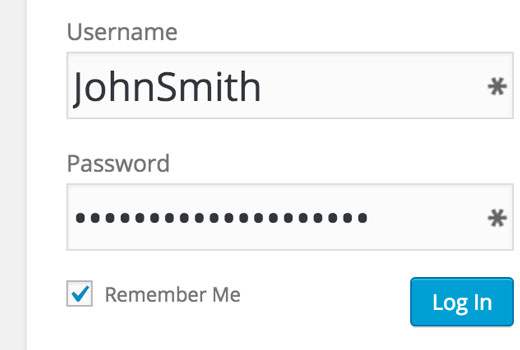
La partie la plus agaçante à propos de l'écran de connexion WordPress est lorsque vous oubliez de cocher la case "Mémoriser mes informations" et cliquez sur "Connexion". Désormais, lorsque vous quittez le navigateur, le site oublie que vous vous êtes connecté car vous n'avez pas coché la case Se souvenir de moi. Dans cet article, nous allons vous montrer comment cocher automatiquement la case Mémoriser mes informations dans WordPress et étendre le cookie de connexion. Cela vous permettra d'accéder rapidement à la zone d'administration à chaque fois.
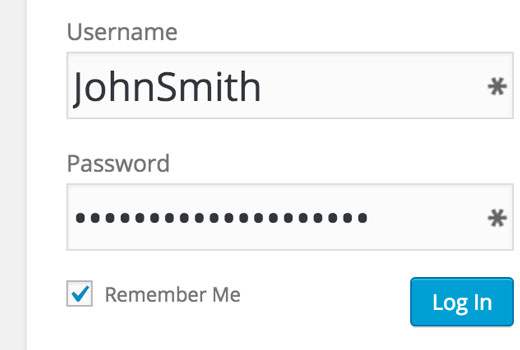
Didacticiel vidéo
Abonnez-vous à WPBeginnerSi vous n'aimez pas la vidéo ou si vous avez besoin de plus d'instructions, continuez à lire..
La première chose à faire est d’installer et d’activer le plugin Remember Me. Lors de l'activation, visitez Paramètres »Se souvenir de moi page pour configurer les paramètres du plugin.

Le plugin fournit un certain nombre d'options sur la manière de configurer les connexions. Vous pouvez l'activer comme valeur par défaut pour toutes les connexions ou mémoriser les connexions depuis les pages de la zone d'administration ou du front-office..
Vous pouvez également autoriser les utilisateurs à cocher manuellement la case Mémoriser mes informations. Si un utilisateur coche la case Mémoriser mes informations, il ne sera pas déconnecté lors de la fermeture de la fenêtre du navigateur..
Vous pouvez également définir le nombre maximal de jours que WordPress doit garder un utilisateur connecté. Par défaut, le plug-in dispose de 366 jours. Vous pouvez le réduire à quelque chose de plus raisonnable, comme 30 ou 60 jours.
Veuillez noter que les utilisateurs peuvent toujours se déconnecter s'ils le souhaitent. Une fois déconnectés, ils devront se reconnecter.
Pour des raisons de sécurité, vous ne devez pas cocher la case Mémoriser mes informations si vous accédez à votre site WordPress à partir d'un réseau public ou d'un ordinateur partagé..
C’est tout, nous espérons que cet article vous a permis d’empêcher WordPress de vous oublier lorsque l’option Remember me est cochée une fois. Vous pouvez également consulter notre guide sur la protection par mot de passe du répertoire d'administration WordPress..
Si vous avez aimé cet article, abonnez-vous à nos tutoriels vidéo sur la chaîne YouTube pour WordPress. Vous pouvez aussi nous trouver sur Twitter et Facebook.a


